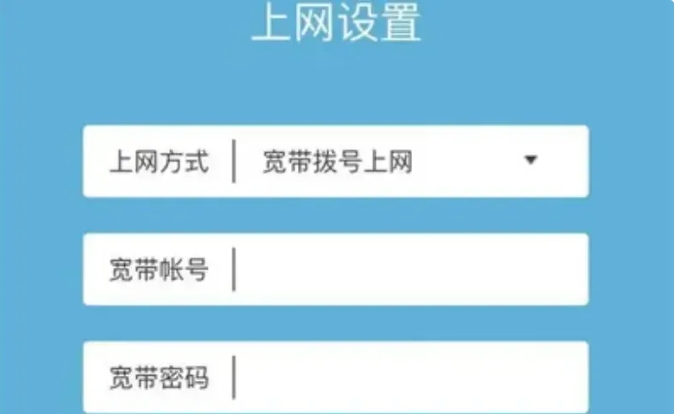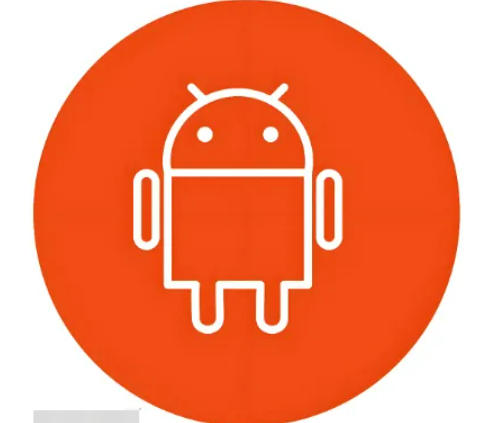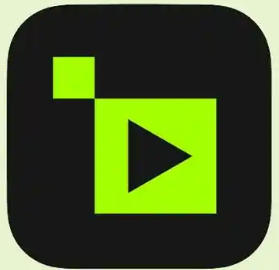前言
在如今的数字时代,无线网络早已融入我们的生活。对很多家庭而言,安装和设置路由器是必经之事。
手机,作为生活中不可或缺的工具,功能远不止上网娱乐。它宛如一把万能钥匙,不仅能满足日常上网需求,还能帮助我们快速、轻松地完成路由器的安装与设置。
下面,就为大家详细介绍如何用手机安装和设置路由器,助您畅享高速稳定的无线网络,为数字生活增添更多便利与乐趣 。
详情介绍
一、路由器安装前的准备工作
在开始安装和设置路由器前,必须先备齐相关硬件。首先,要确定自己买好了适合家庭使用的无线路由器。接着,仔细检查路由器包装内的配件是否齐全,电源适配器、网线这些都不可或缺。这就如同搭建积木,少了任何一块都可能影响后续进程。
二、路由器安装步骤
一.第①步:路由器插上电源然后按照如下图"光猫网口"—>网线—>"路由器WAN口"的方式进行连接起来。
二.第②步:上网设备(手机/笔记本电脑)打开WI-FI功能—>连接—>路由器底部贴纸查看到的默认WI-FI信号如下图。
三.第③步:上网设备(手机/笔记本电脑)打开默认浏览器——>地址栏输入②查看到的IP地址(192.168.0.1)就能打开路由器的设置向导。按照向导设置路由器WI-FI上网即可。
1.创建管理员密码(用户自定义创建)。
2.设置上网方式,路由器自动检测上网方式按照检测结果来设置。80%都是按照宽带拨号上网来设置。
3.设置WI-FI名称和WI-FI密码(自定义设置,密码建议8-32位大小写加符号,这样会更加安全)。以上教程就是路由器的设置方法。
四.第④步:如何开启路由器防火墙。
在管理界面中,找到“防火墙”或“安全设置”等相关选项,将防火墙的状态设置为“启用”。
其它型号路由器设置方法:
一.手机连接上TP-LINK路由器的WiFi信号(首次设置没有密码直接连接WIFI信号即可)。
二.浏览器地址栏输入192.168.1.1打开前往——>如果显示如下页面说明路由器是设置过的。
三.更改WI-FI密码的话,需要输入之前设置的管理密码进入路由器后台"路由设置"——>"无线网设置"进行WI-FI密码修改。
如忘记管理员密码,请恢复出厂设置。
恢复方法:在设备通电的情况下,按住路由器背面的“RESET”按钮直到所有指示灯同时亮起后松开。
四.恢复出厂设置的路由器,浏览器地址栏输入192.168.1.1打开前往设置页面后是需要创建管理员密码的,如图所示。
五.然后设置联网(宽带拨号上网)。
六.最后设置2.4g和5g无线设置。
七.等待路由器重启,手机(pad)等设备连接上图设置无线网的WI-FI信号即可正常上网。
八.如下图所示,TPLINK路由器正常联网。
九.IPV6功能开启。登录到路由器后台——>路由设置——>IPv6设置
按步骤来就行了,大家可以自己尝试一下!
如果觉得资源不错,记得收藏本网站!